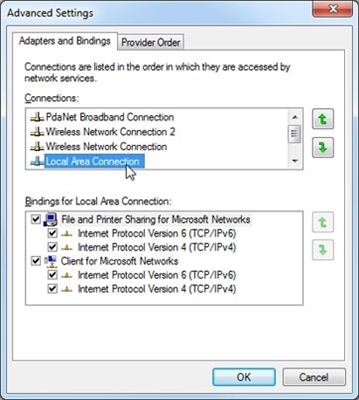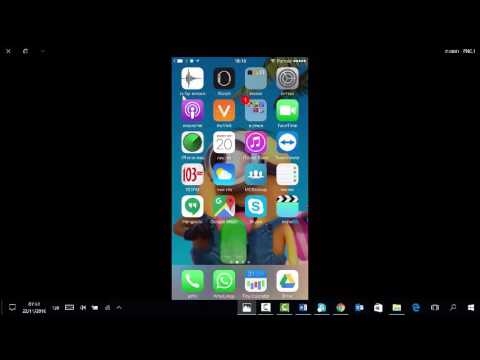לאחרונה כולם כותבים רק על חלונות 10. מישהו מבקר, מישהו ממש אהב את המערכת, כולם מעודכנים, נבדקים וכן הלאה. אני גם מנסה להיות ב"טרנד ":), אז שמתי את עשרת הראשונים ליד Winodws 7 שהותקנו, והשתמשתי בו מעט. ובכן, כמובן, בדקתי כיצד Wi-Fi עובד, וכיצד בדרך כלל ניהול הרשת מאורגן. אפילו בהשוואה ל- Winodws 7, כמעט שום דבר לא השתנה, פשוט יש, כביכול, הגדרות נוספות שמתחדדות למסכי מגע.
לוח החיבור לרשתות Wi-Fi השתנה מעט, כעת ניתן להפעיל או לכבות את ה- Wi-Fi בשתי לחיצות בלבד. הדבר העיקרי שאהבתי היה התקנה אוטומטית של כל מנהלי ההתקנים, כולל כרטיס הרשת ומקלט ה- Wi-Fi. על המחשב הנייד שלי, דגם כמו 2013, כל הדרייברים הותקנו אוטומטית. אני לא יודע איך זה יהיה במחשבים אחרים, אבל זה מאוד מגניב, כי באותה Winodws 7 תמיד היו הרבה בעיות בחיבור לרשת Wi-Fi, בדיוק בגלל הדרייברים. הדבר היחיד שמעולם לא מצאתי היה היכן לבדוק את הסיסמה עבור רשת ה- Wi-Fi ב- Windows 10. השיטה עליה כתבתי במאמר זה אינה עובדת. פשוט אין פריט "ניהול רשת אלחוטית". אלמד נושא זה מעט יותר, ואכתוב כיצד לזכור את הסיסמה בעשירייה הראשונה.
במאמר זה, אני רוצה להראות לך כיצד להתחבר ל- Wi-Fi ב- Windows 10. אני אראה לך גם היכן הגדרות הרשת האלחוטית.
אנו מחברים מחשב נייד או טאבלט ב- Windows 10 לרשת Wi-Fi
הכל פשוט מאוד, ואפילו יפה. בלוח ההודעות (בפינה הימנית התחתונה) לחץ על הכפתור בצורת חלוקות רשת (אנטנות Wi-Fi). אם מותקן בהתקן Wi-Fi, אך המתאם עצמו כבוי, הסמל יהיה עם צלב אדום, ואם יש רשתות זמינות לחיבור, זה יהיה עם כוכבית.
לחץ על סמל זה, ואם ה- Wi-Fi כבוי, לחץ על הכפתור המתאים והפעל את המתאם האלחוטי.

מיד לאחר הפעלת המתאם האלחוטי, רשתות זמינות לחיבור מופיעות למעלה. לחץ על הרשת הרצויה ולחץ על הכפתור לְחַבֵּר... אתה יכול לבטל את הסימון של התיבה התחבר אוטומטיתאם אינך רוצה שהמכשיר שלך יצור חיבור לרשת זו בפני עצמו.

אם הרשת מוגנת באמצעות סיסמה, יהיה עליך לציין אותה.

ואז המערכת תשאל אם אתה רוצה שהמחשב שלך ישתתף ברשת הביתית. זה נראה על ידי מכשירים אחרים. אם אתה מתחבר לרשת הביתית שלך, אני ממליץ ללחוץ כן... כך שאז אין בעיות בהקמת רשת מקומית.

זהו זה, המחשב שלך יהיה מחובר לאינטרנט. על ידי לחיצה על הרשת אליה אתה מחובר תוכל להתנתק ממנה בקלות.

סוף סוף תוכלו לבדוק את הדפדפן החדש שלכם -מיקרוסופט אדג... דפדפן מעניין אגב, אני רוצה לראות את המשוב שלך לגביו.
כיצד לפתוח הגדרות Wi-Fi ב- Windows 10?
לחץ על סמל החיבור ולחץ על הקישור פרמטרים ברשת.

ההגדרות ייפתחו "רשת ואינטרנט". שם והגדרות הרשת האלחוטית.

אתה יכול גם לפתוח את רשת הבקרה והגישה המשותפת לגישה משותפת המוכרת לנו. פשוט לחץ לחיצה ימנית על סמל החיבור ובחר מרכז רשת ושיתוף... ואז הכל זהה ל- Windows 7 ו- 8, ניהול מתאם וכו '.
עד כה לא שמעתי על בעיות עם Wi-Fi ב- Windows 10, שגיאות, קריסות וכדומה. ובכן, לפי המסורת, הבעיה הפופולרית ביותר היא "אין גישה לאינטרנט", או ליתר דיוק מצב החיבור "מוגבל", עם משולש צהוב ליד סמל הרשת. בדרך כלל, הנתב הוא האשם. ליתר דיוק, ההגדרה הלא נכונה. אם יש לך שגיאה כזו, עיין במאמר: "החיבור מוגבל" ב- Windows 10 באמצעות Wi-Fi וכבל רשת.
אודה על הערותיך בנושא המאמר. כתוב כיצד אתה אוהב את Windows 10, האם יש בעיות בגישה לאינטרנט באמצעות Wi-Fi, או אודות תכונות חדשות של המערכת.